
 V této části naleznete on-line informace o stavu výpočetních zdrojů MetaCentra. Informace jsou přebírány z plánovacích systémů PBS, z accountingové databáze obsahující informace o proběhlých úlohách a ze systému Perun udržujícího informace o strojích, uživatelích a účtech.
V této části naleznete on-line informace o stavu výpočetních zdrojů MetaCentra. Informace jsou přebírány z plánovacích systémů PBS, z accountingové databáze obsahující informace o proběhlých úlohách a ze systému Perun udržujícího informace o strojích, uživatelích a účtech.
Přehledné grafy dokumentující provoz v MetaCentru za delší období naleznete v sekci Statistiky.
Následující tabulka vysvětluje jednotlivé stránky.
| Osobní pohled | |
|---|---|
| Stránka zobrazuje fronty a stroje dostupné konkrétnímu uživateli. Pro zobrazení je nutná autentizace stejným způsobem jako do sekce Můj účet. Přístupnost front a uzlů záleží na nastavení požadavků front a uzlů. Fronty označené obrázkem zámku jsou přístupné pouze určitým uživatelům či skupinám uživatelů (kterým zjistíte z detailu fronty). Uzly přiřazené určité frontě jsou uživateli přístupné pouze má-li přístup do oné fronty. Dále jsou uzly přístupné přes určitou frontu jen mají-li vlastnost frontou vyžadovanou. A vždy má na uzel přístup pouze ten uživatel, který má na uzlu zřízen účet. O účty na dalších strojích si můžete požádat v sekci Můj účet - Žádost o další účty. |
|
| Stroje | |
| Stránka se seznamem strojů zobrazuje všechny stroje ovládané plánovacím systémem PBS a jejich okamžité využití, znázorněné barvami. Kliknutím na stroj zobrazíte jeho detail. | |
| Detail stroje | |
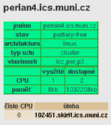 |
Detail stroje zobrazuje informace dostupné o stroji, především počet a využití CPU, množství a využití paměti a seznam běžících úloh. Kliknutím na úlohu zobrazíte její detail. |
| Úlohy | |
| Seznam úloh zobrazuje všechny úlohy zavedené v Torque, barevně je rozlišen jejich stav (běží, ve frontě, pozastavena, atd.). Úlohy je možné řadit podle jednotlivých sloupců kliknutím na nadpisy sloupců. Kliknutím na identifikátor úlohy zobrazíte její detail. | |
| Detail úlohy | |
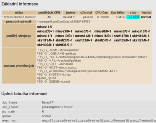 |
Detail úlohy zobrazuje veškeré známé informace o úloze. V první tabulce jsou vybrány nejdůležitější údaje, ve druhé jsou pak všechny údaje pod názvy používanými v Torque. Kliknutím na stroj v seznamu strojů zobrazíte jeho detail, kliknutím na název fronty zobrazíte detail fronty ve které je úloha zařazena. |
| Fronty úloh | |
| Seznam zobrazuje údaje o frontách úloh, zvláště časová omezení kladená na úlohy do nich zařazené a počet úloh ve frontě již zařazených. Kliknutím na název fronty zobrazíte její detail. | |
| Detail fronty | |
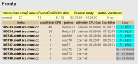 |
Detail fronty zobrazuje všechny úlohy v ní zařazené. Kliknutím na id úlohy zobrazíte její detail. |
| Stroje s vlastností | |
| První část stránky s vlastnostmi strojů podává přehled o volných CPU a strojích podle definovaných vlastností. Tuto tabulku využijete při zjišťování kolik CPU je volných na strojích s požadovanými vlastnostmi. Vlastnosti jsou řetězce přiřazené každému stroji, při zadávání úlohy můžete specifikovat požadované stroje právě pomocí vlastností. Např. vlastnost "xeon" je přiřazena všem strojům s CPU Intel Xeon. Tabulku je možné seřazovat kliknutím na popisy sloupců. |
|
| Vlastnosti strojů | |
| Druhá část stránky s vlastnostmi strojů podává přehled o vlastnostech přiřazených jednotlivým strojům, pokud např. stroj má vlastnosti "brno,linux,xeon,myrinet", znamená to že je umístěn v Brně, má operační systém Linux, jeho CPU jsou Xeony a má síťovou kartu Myrinet, tj. může komunikovat s ostatními uzly velice rychle. | |
| Uživatelé | |
| Tabulka zobrazuje seznam uživatelů, jež mají zrovna alespoň jednu úlou v některé frontě, a počet jejich úloh a použitých CPU, rozdělený na zrovna běžící a ostatní (ve frontě, pozastavené atd.). Kliknutím na jméno uživatele si zobrazíte jeho detail. Tabulku je možné seřazovat kliknutím na nadpisy sloupců. | |
| Detail uživatele | |
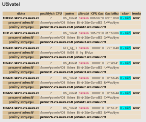 |
Detail uživatele zobrazuje stručný seznam všech jeho úloh. |